Equivalencias Nik Color Efex y ON1
¿Porqué es necesario conocer las equivalencias entre Color Efex Pro y ON1?
Pues amigos, durante el último capítulo de este curso de ON1 os pregunté si queríais que finalizaramos o si era conven iente que hiciera un capítulo final en el que os enseñara las analogías entre los popularísimos filtros Color Efex Pro de Nik y los de On1. El caso es que vuestra respuesta fue masica, y tanto en los omentarios del canal de YouTube como por privado en el mail recibí decenas de peticiones soliticándome que concluyera el curso con este capítulo de analoías, así que, como vuestros deseos son órdenes allá vamos!!!
Como sé que muchos de vosotros también habéis sido (o sois) usuarios compulsivos de los filtros de Nik, creo que es conveniente el tener una guía que os permita ver las equivalencias entre los filtros favoritos de Nik y las herramientas que los puedes sustituir utilizando el paquete de ON1 Effects.
Lo primero, como siempre es descargar el paquete de filtros de ON1 Effects, y para ello tienes dos opciones:
- Descargar la versión más avanzada, actualizada y completa que se encuentra en la suite ON1 Photo RAW (la cual será motivo del próximo curso que empieza la semana que viene)
- Descargar sólo el pack de filtros ON1 Effects 10.
Esta tabla de equivalencias se ha realizado con la ayuda del que creo sinceramente que es uno de los mejores conocedores del paquete de filtros de ON1 y que los a incorporado a su flujo de trabajo de manera soberbia: Iván Ferrero, quien es sus talleres presenciales os cuenta paso a paso como utiliza los filtros ON1 y como ha pasado de ser un Nik addicted a prácticamente no necesitar usarlos para nada en sus procesados. Echad un ojo a su Instagram para saber de la calidad del trabajo que realiza.
Lo primero es decir que, por motivos de tiempo, no voy a hacer una equivalencia uno a uno de los casi 30 filtros que aparecen en el software Color Efex de Nik, tan solo voy a comentaros cómo he reemplazado en mi flujo de trabajo los 10/12 filtros que más utilizaba en Color Efex Pro. Pero si alguno de vosotros tiene la necesidad de saber como sustituir un filtro de Nik que no aparezca en esta guía, que me lo deje en los comentarios o que contacte conmigo y le puedo aconsejar. Ya os digo que TODOS son reemplazables jejejeje, así que sin más dilación vamos allá.
Tabla de equivalencias de Nik Color Efexz Pro a On1 Efects
Voy a ir enumerando los filtros de NIK Color efex pro que más utilizaba y os comento en el texto como los he ido sustituyendo gracias a la incorporación de On1 Effects en mi flujo de trabajo.
Advertencia, evidentemente usando los valores por defecto los resultados no van a ser idénticos ya que cada filtro utiliza sus propios ajustes, así que no os esperéis un botón mágico. Lo que quiero es daros una guía de partida para que entendáis como podéis emular vuestros efectos favoritos, y sobre todo saber que debéis “tunear” los ajustes para llegar a un resultado satisfactorio. SIEMPRE OS RECOMIENDO APLICAR ESTOS FILTROS MEDIANTE MÁSCARAS DE LUMINOSIDAD. Y para ello, no hay nada a dia de hoy como el Panel Tony Kuyper, si queréis rapidez y calidad en vuestros procesados, toca descargar la herramienta más potente a día de hoy…
La gran ventaja que tenemos si usamos la versión 2018 de ON1 Effects (os recuerdo que la que uso en el curso es la versión 10.5 no la 2018 que podéis descargar desde aquí), es que podremos guardar los presets que estamos realizando, ponerles el apellido NIK y sabremos que son las equivalencias de NIK Color EFEX en ON1 Effects. Otra gran ventaja de usar la versión 2018 de ON1 Effects.
MIS FILTROS FAVORITOS
Pues sin más dilación, aquí os voy a contar los filtros que más utilizaba en Color Efex Pro y cómo los he sustituido en ON1
Bleach bypass
BLEACH BYPASS con el preset de strong o uno custom de este tipo:
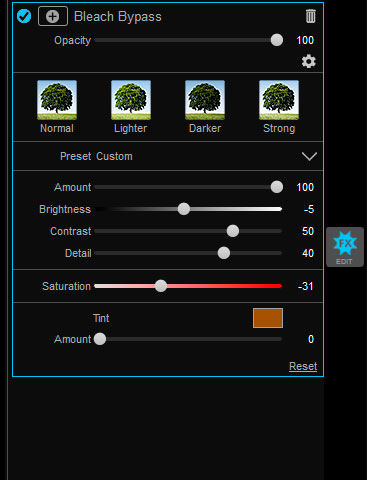
Y aquí una comparativa:
Brilliance Warmth
Utilizando el filtro SUNSHINE con el deslizador de Glow a cero
Classical Soft Focus:
Se debe utilizar el filtro GLOW, con el preset Hollywood Glow y modificándolo con estos valores:
Colorize
Se debe utilizar una combinación de filtros para emular este fabuloso filtro de Nik:
- PHOTO FILTER con color Sólido al 100% de fuerza , cambiando el modo de fusión a COLOR y protegiendo un poco las altas luces
- TONE ENHANCER con el preset Dark Contrast (yo lo uso al 50% de opacidad)
- COLOR ENHANCER con el preset Reduce Color al 20%
Darken/Lighten Center y Vignette
Simplemente usando el filtro de VIGNETTE jugando con el punto central del viñeteo y con la opacidad del efecto (por defecto es más intensa)
Glamour Glow
Se debe utilizar el filtro GLOW probando con los preset Angel Glow y Dreamland que son los que dan un resultado más similar.
Polarization
Se debe utilizar el filtro PHOTO FILTER y probar con los presets Polarizer o Warm Polarizer, una pasada!!
Pro Contrast
Se debe utilizar el filtro DYNAMIC CONTRAST utilizando ajustes muy suavecitos en los deslizadores de tamaño. Mi consejo es que además se limite el efecto a una zona en concreto desde la sección de ajustes del filtro.
Detail Extractor
Se debe utilizar el filtro DYNAMIC CONTRAST jugando con los deslizadores de “tamaño”: Small, Medium y Larger, para conseguir sacar todo el detalle de cada área.
Foliage
Utilizando el filtro COLOR ENHANCER nos podemos ir a ajustar uno a uno los colores de nuestra vegetación (normalmente los amarillos, verdes y naranjas), ajustando el tono podremos modificar el color de la vegetación, y ajustando la saturación haremos lo propio con cada uno de los colores sin afectar al resto. Como punto de patrtida suele funcionar muy bien Green Enhancer.
Tonal Contrast
Se puede utilizar el filtro DYNAMIC CONTRAST jugando con los ajustes de tamaño, o mejor aún el filtro TONE ENHANCER con el ajuste preestablecido de Tonal Contrast. Ojo que el ajuste persé es muy fuerte, yo recomiendo ajustar la opacidad o el área al que se limita.
OTROS FILTROS DE NIK
Cross Balance
Utilizo el filtro COLOR ENHANCER y voy jugando con el deslizador de White Balance y de Tint, hasta que consigo lo que me gusta
Cross Processing
Se debe utilizar el filtro CROSS PROCESS usando el ajuste de Color para dar un tono u otro.
Dark Contrast
Se debe utilizar el filtro DYNAMIC CONTRAST ajustando el deslizador de blacks, hasta oscurecer la imagen tal y como pasa con el filtro de Nik.
Remove Color Cast
Usando el cuentagotas en el filtro de COLOR ENHANCER (pero mi consejo es que este ajuste lo hagáis usando el propio Lightroom o Camera RAW, siempre es más efectivo ajustar el balance de blancos desde el RAW)
White Neutralizer
Se puede emular jugando con el deslizador de Purity que encontramos en el filtro COLOR ENHANCER
Si queréis tener la tabla resumen para imprimirla y tenerla siempre a mano, aquí os la dejo para que la descarguéis directamente:
DESCARGAR TABLA EN PDF
[sociallocker id=137300]
DESCARGAR TABLA EN PDF
[/sociallocker]
Como os digo esto es una selección de los filtros que yo utilizaba en el paquete de Nik y sus equivalencias a los filtros de ON1 Effects, pero si necesitáis saber como emular algún filtro más no dudéis en pedírmelo dejándolo en los comentarios del vídeo!!!




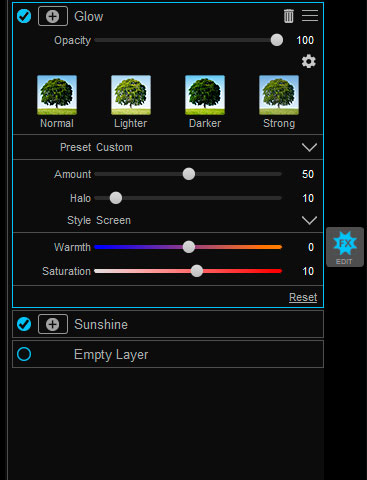
















Muy lindo el curso, nunca use Nik, pero a On1 ya lo instale y la verdad que esta muy bueno!!!!
Buenas tardes Antonio.
Una vez más gracias por tu estupendo trabajo y la comparación que haces de los filtros.
Me podrias decir la equivalencia con el SunLight de efex pro?
Es un filtro que suelo usar en mis procesados.
Gracias
No se si es el sitio adecuado, pero tengo un problema, por ver si alguien donde sea, me puede ayudar: compre On1 2018 y descubro que al intentar recuperar en un .nef detalle en las altas luces bajando estas o la exposicion salen unas lineas y cuadros en el espacio de las latas luces.
El mismo fichero el otros programas funciona estupendamente.
Curiosamente y no se porque se soluciona y se vuelve a poner mal.
Buenas Antonio, no funciona el enlace para descargar la tabla en pdf. Me gustaria tenerla como guia.
Un Saludo y muchas gracias por tus aportes.
Me gusta. Una muy buena ayuda
Gracias
Buenas noches. No me funicona el enlace, para bajarme la tablita, y he dado al me gusta de Facebook.